Jak oříznout videa na libovolnou velikost v iMovie [Průvodce krok za krokem]
Jak oříznout videa na iMovie? Uživatelé počítačů Mac/iPhone/iPad, kteří chtějí oříznout video prostřednictvím iMovie na zařízeních Apple, nemusí ve výchozím editoru videa najít žádné tlačítko pro oříznutí. V tomto případě se můžete naučit 2 způsoby oříznout videa v iMovie na vašem Macu/iPhonu/iPadu s podrobnými kroky z tohoto článku. Bez ohledu na to, zda chcete oříznout další část nebo změnit vertikální videa na horizontální, pokračujte ve čtení tohoto článku a dozvíte se více. Kromě toho se také můžete naučit nejjednodušší metodu oříznutí videa v systému Windows/Mac prostřednictvím profesionálního editoru videa.

Přestože v iMovie nenajdete funkci oříznutí, můžete k oříznutí videa v iMovie pro iPhone/iPad použít nástroj Pinch and Zoom. Postupujte podle podrobných kroků níže a dozvíte se více:
Spusťte iMovie na svém iPhonu/iPadu. Vyber Projekt nabídku a klepněte na Plus ikonu pro přidání požadovaného videa. Poté klepněte na Film tlačítko pro procházení alba. Po výběru videa můžete klepnout na Vytvořit film tlačítko pro zahájení úprav a oříznutí videa na iMovie.
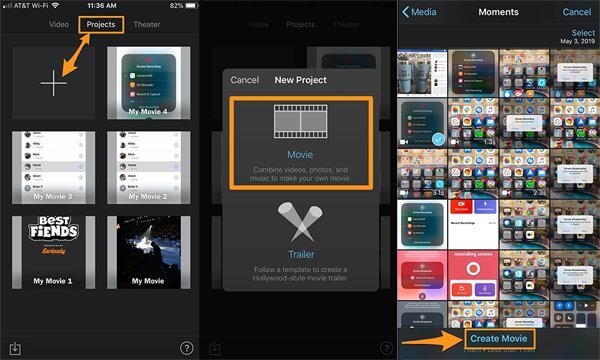
Poté můžete vidět přidané video na časové ose. Jednoduše na něj klikněte, abyste probudili nástroje pro úpravy a klepněte na Stažením prstů přiblížíte tlačítko s tvarem lupy. Nyní můžete roztažením dvou prstů přiblížit a oříznout video v iMovie. Přes iMovie bohužel nemůžete změnit poměr stran na iPhone. Poté klepněte na Hotovo pro uložení.
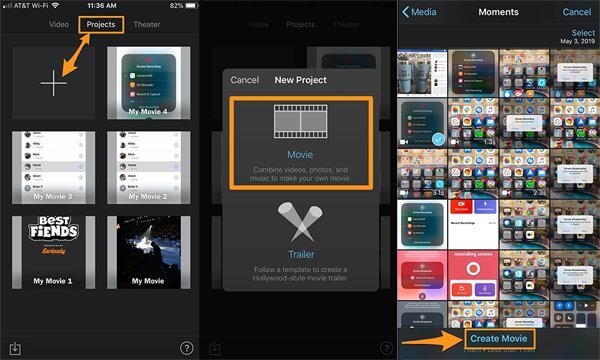
Oříznutí videa v iMovie na Macu bude obtížnější než na iPhonu. To proto, že poskytuje více editačních funkcí oříznout video jako MP4 na iMovie a snadno změnit poměr stran na Macu. Zde je dokonalý průvodce oříznutím videí na iMovie 10:
Nejprve musíte kliknutím na tlačítko vytvořit nový projekt Plus ikona. Poté si můžete vybrat Soubor a klepněte na tlačítko Importovat média tlačítko pro přidání požadovaného videa do projektu. Nebo do něj můžete videa snadno přetáhnout a vytáhnout. Poté můžete video přímo přetáhnout na časovou osu níže.
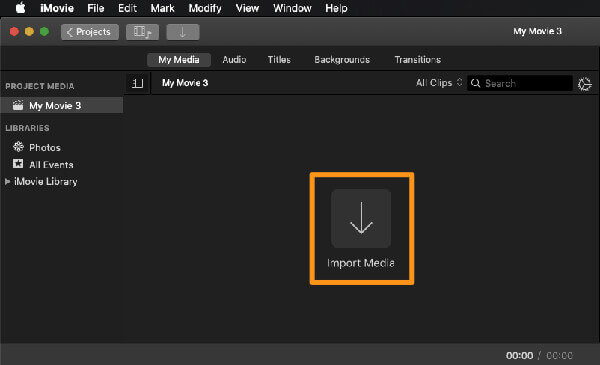
Video si můžete prohlédnout a upravit na malé obrazovce v pravém horním rohu. Stačí kliknout na Plodina ikonu a vytáhněte okraj na libovolnou velikost. Tímto způsobem můžete video na iMovie volně oříznout s libovolným poměrem stran. Poté klikněte na Hotovo a exportujte video.
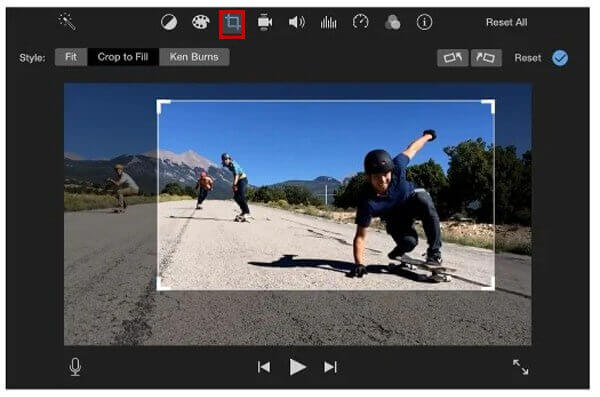
Jak již bylo zmíněno, není snadné oříznout video na iMovie pro Mac i iPhone. Kromě toho některé důležité a užitečné funkce nejsou v iMovie dostupné. V iMovie na iPhone nemůžete změnit poměr stran a iMovie není podporováno v systému Windows. Naštěstí zde můžete získat nejlepší editor videa - Blu-ray Master Video Converter Ultimate pro oříznutí videí jednoduchými kliknutími na vašem Windows/Mac. Je to všestranný editor videa s mnoha dalšími funkcemi, včetně oříznutí velikosti videa, zvýšení kvality videa, převodu formátů videa atd.
Klíčové vlastnosti:
Stáhněte si zdarma Blu-ray Master Video Converter Ultimate a spusťte jej na svém Windows/Mac. Klikněte na Přidat soubory Nebo tlačítko Plus ikonu pro výběr požadovaných videí z místních souborů. Poté klikněte na Změnit ikonu s tvarem hůlky hvězdy a začněte upravovat a ořezávat video bez iMovie.
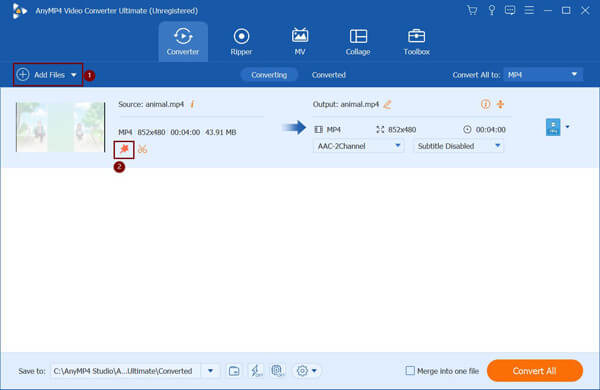
Ve vyskakovacím okně vyberte Otočit a oříznout Jídelní lístek. Můžete přímo vytáhnout okraje a oříznout video na libovolnou velikost. Pokud chcete poměr stran opravit, stačí vybrat požadovanou velikost ze šipky dolů. Poté klikněte na OK pro uložení nastavení.
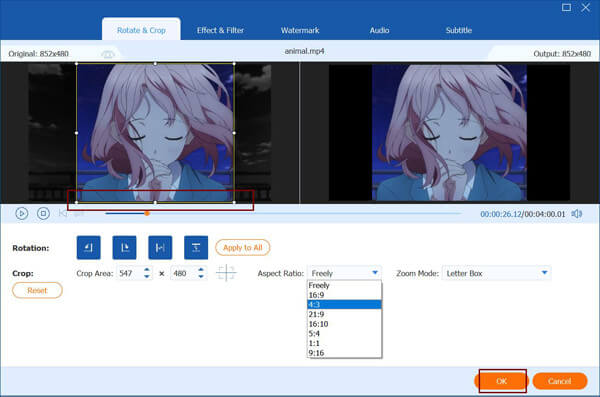
Vraťte se zpět do hlavního rozhraní a klikněte na ikonu Uložit do vyberte požadovanou cestu úložiště. Poté klikněte na Převést vše tlačítko pro uložení oříznutého videa.
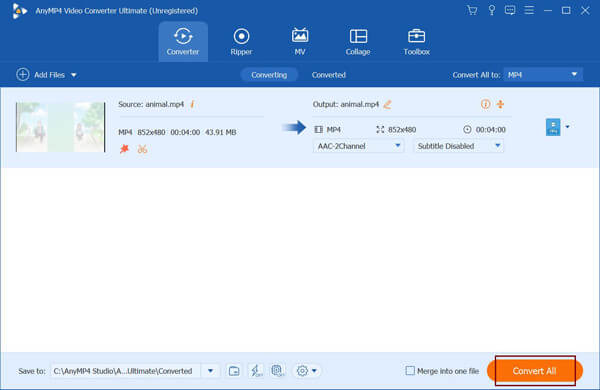
1. Mohu změnit poměr stran videí v iMovie na Macu?
Ano můžeš. iMovie pro Mac podporuje snadnou úpravu velikosti videa pro oříznutí videa, a tak můžete změnit poměr stran na iMovie. Tato funkce však bohužel není podporována na iMovie pro iPhone.
2. Proč iMovie snižuje kvalitu videa po oříznutí velikosti videa?
Pokud totiž nezměníte nastavení, iMovie automaticky exportuje oříznutá videa do přednastaveného formátu MOV. Po oříznutí videí v iMovie můžete videa uložit ve formátech MP4, M4V a dalších.
3. Jak oříznout video na iPhone bez iMovie?
Ke změně velikosti videí na iPhonu můžete také použít aplikaci Fotky. Stačí otevřít požadované video na Fotky aplikaci a klepněte na ikonu Změnit knoflík. Pak můžete vidět Plodina ikona v dolní části. Klepněte na něj a vyberte požadovaný poměr stran. Hranice můžete také libovolně měnit. Nakonec klikněte na Hotovo pro uložení.
Tento článek představil dva účinné způsoby oříznout video na iMovie pro Mac/iPhone/iPad. Změna poměru stran videí v iMovie není na iPhone podporována. A změna velikosti videí v iMovie na Macu je poměrně složitá. Můžete se tedy spolehnout na snadno použitelný Blu-ray Master Video Converter Ultimate na oříznout snímky obrazovky videa v jakékoli velikosti. Vítejte a zanechte své komentáře níže.
Více Reading
Jak převrátit video v Adobe Premiere – průvodce krok za krokem
Jak převrátím video v Premiere Pro? Jak otočit a převrátit video o 90 stupňů v Premiere Pro? Zde získáte podrobného průvodce překlopením videa v aplikaci Adobe Premiere.
Jak převrátit video ve Final Cut Pro s podrobným průvodcem
Můžete přetočit video ve Final Cut Pro X? Jak mohu otočit video zprava doleva? Jak převrátit video vodorovně? Získejte podrobný návod na překlápění videí ve Final Cut Pro.
Jak otočit video v Adobe Premiere pomocí 5 snadných kroků
Jak otočím video v premiéře 2024? Jak změnit video z horizontálního na vertikální v Premiere Pro? Zde se dozvíte, jak otočit video v aplikaci Adobe Premiere.
Jak komprimovat video pro Vimeo v nejlepší kvalitě 2024
Mám komprimovat video před nahráním na Vimeo? Jak komprimovat video pro Vimeo? Tento příspěvek popisuje 3 způsoby, včetně bezplatné online metody pro kompresi videa.